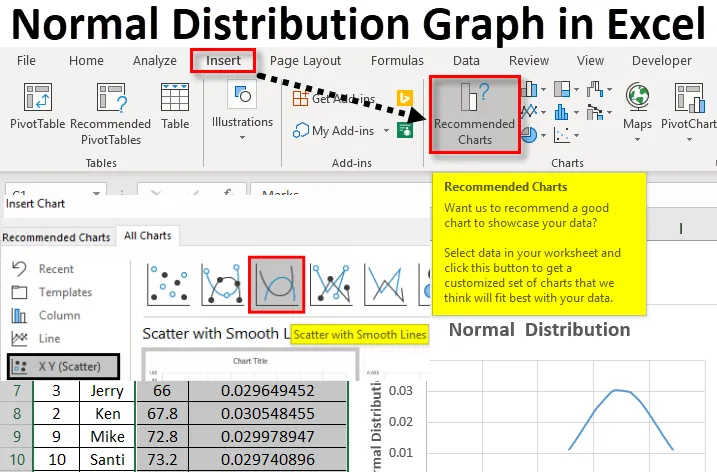
Excel normál eloszlási grafikon (Tartalomjegyzék)
- Normál eloszlási grafikon Excelben
- Hogyan lehet kiszámítani a normál eloszlást Excelben?
- Hogyan készíthetünk normál eloszlási grafikont Excelben?
Normál eloszlási grafikon Excelben
Az Excel normál eloszlási gráfja egy folyamatos valószínűségfüggvény. Általános módszer az adatok eloszlásának megtalálására. Az Excelben megtalálható egy képlet egy normál eloszlás megállapítására, amelyet statisztikai funkciók szerint osztályoznak. Ez teljesen függ az átlagtól és a szórástól. A normál eloszlás egy meghatározott átlag és szórás esetén tér vissza. Ez egy beépített funkció az excel értékek halmazának átlaga és szórása megállapításához. Az átlagérték megállapításához az átlagos függvényt használjuk. A normál eloszlás kiszámítja a normál valószínűségi sűrűségfüggvényt vagy a halmozott normál eloszlási függvényt. Ezen normál eloszlási értékek grafikus ábrázolását az Excelben normál eloszlási gráfnak hívják.
Hogyan lehet kiszámítani a normál eloszlást Excelben?
Az alábbiakban egy adott hallgató nevével és az adott tantárgyban kapott jelzéssel megadott adatok találhatók.
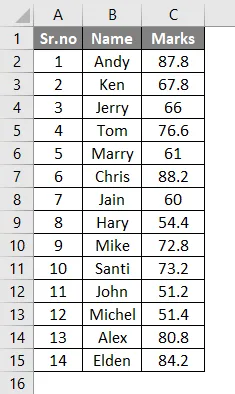
Ezzel próbáljuk megkeresni a normál eloszlást. A normál eloszlás megállapításához további két adatra van szükségünk, amelyek az átlag és a szórás. Az átlag megállapításához használja az átlagfüggvényt.
- Itt az = ÁTLAG (C2: C15) képletet alkalmaztuk. Ahol a C oszlop az egyes hallgatók jeleit tartalmazza.
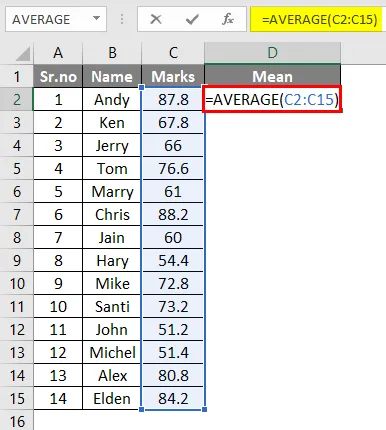
- Az alábbiak szerint kapja meg az adott adatok átlagértékét.
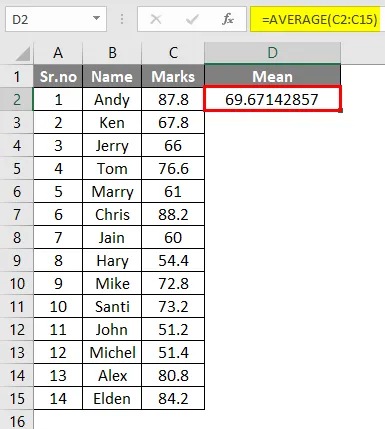
- A szórást az STDEV (C2: C15) képlettel lehet kiszámítani.
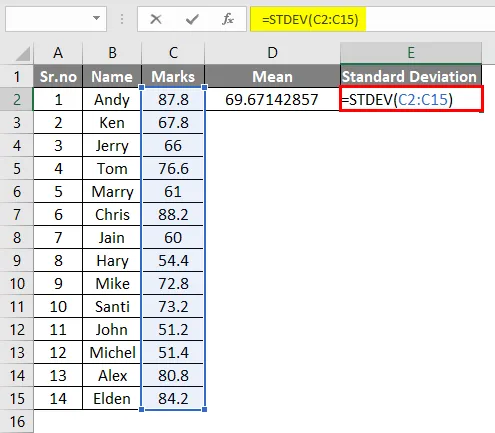
- Az alábbiak szerint kapja meg az adott adatok szórási értékét.

Most az Excel normál eloszlási gráfja esetében megkapjuk az adott adatok átlagát és szórását. Ezzel megtalálhatjuk a normál eloszlást.
A normál eloszlási függvény egy statisztikai függvény, amely elősegíti az értékek középérték szerinti eloszlását. Ez segít megtalálni az értékek variációját az adatkészlet között. Ezt a beépített képlet segítségével lehet kiszámítani.
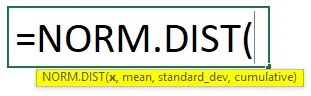
- X: Meghatározza, hogy melyik értéken szeretné megtalálni a terjesztést.
- Átlag: A számtani középértéke az eloszlásnak.
- Standard_dev: Az eloszlás standard eltérése.
- Összesített: Ez egy logikai érték. Az igaz a kumulatív eloszlási függvényt, a hamis érték pedig a valószínűségi tömegfüggvényt jelzi.
Itt meg fogjuk találni a normál eloszlást excel-ben minden egyes értékhez, amely minden megadott jelhez tartozik.
Az F1 cella kiválasztásakor a következőt kell megadni: = NORM.DIST (C2, $ D $ 2, $ E $ 2, FALSE) Itt a D2 és az E2 átlag, szórás.
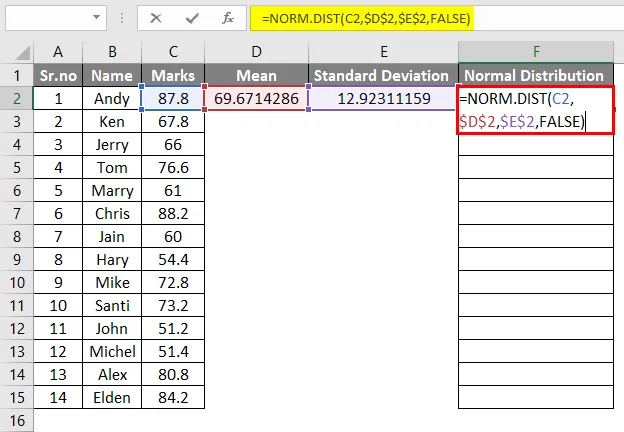
- Az eredmény a következő lesz.
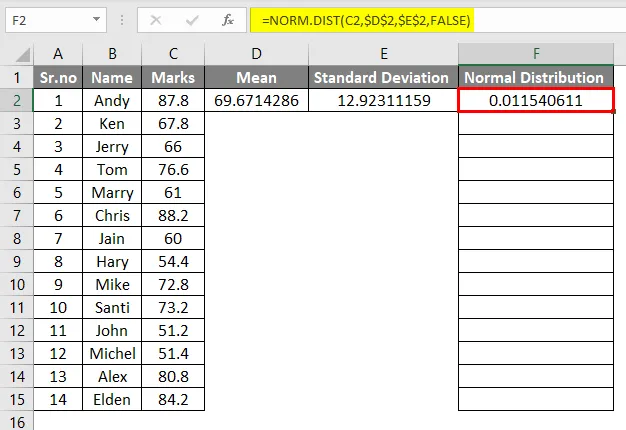
- Ha minden jelöléshez ugyanazt a képletet alkalmazza, akkor az alábbiakban megadott normál eloszlási értékeket kapja.
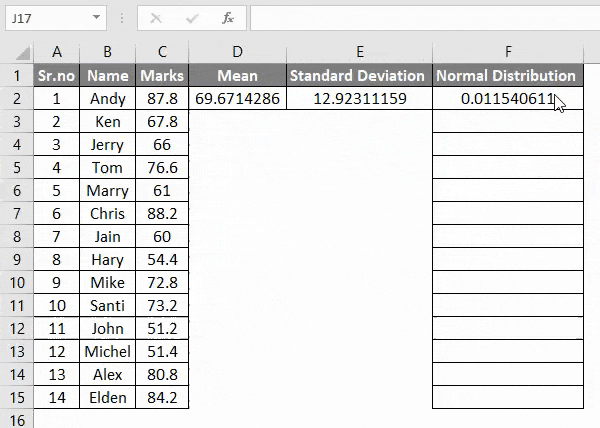
Hogyan készíthetünk normál eloszlási grafikont Excelben?
Normál eloszlási gráf elkészítése az Excel-ben nagyon egyszerű és könnyű. Meg fogjuk érteni, hogyan lehet egy példa alapján elkészíteni egy normál eloszlási gráfot az Excelben.
Itt töltheti le ezt a Normal Distribution Graph Excel sablont - Normal Distribution Graph Excel TemplateKiszámítottuk az egyes személyek jeleinek normál eloszlási értékeit. A fenti számítások segítségével ábrázolhatunk egy gráfot.
Rajzolhatjuk az egyes személyek jeleinek normál eloszlását. Használja az alábbi táblázatot.
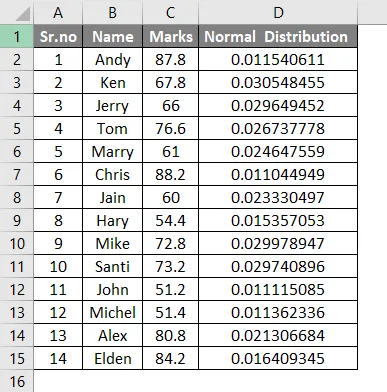
A jobb megértés érdekében a grafikon létrehozásakor a jelölő oszlop a legalacsonyabbtól a legmagasabbig rendezhető. Ennek eredményeként harang alakú lesz, és jelzi a normál eloszlást az Excel diagram legalacsonyabbától a legmagasabbig.
- Válassza ki a Marks oszlopot, majd lépjen a Kezdőlap fülre <Sort and Filter <Sort of legkisebbtől a legnagyobbig.

- A jelek oszlop a legkisebbtől a legnagyobbig lesz rendezve. És az adatok az alábbiak szerint néznek ki.

- A táblázat normál eloszlási gráfként történő beállításához válassza az táblázat oszlopokat a Jelölések és a Normál eloszlás elemet. Lépjen a Beszúrás fülre, és kattintson az Ajánlott táblázatok elemre.
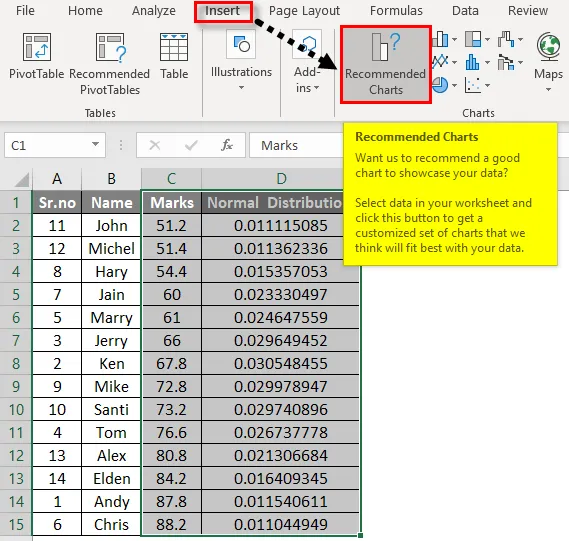
- A diagram beszúrása közben válassza az Összes diagram elemet.

- Válassza ki az XY (Scatter) elemet, és kiválaszthatja az előre definiált grafikonokat a gyors indításhoz. A párbeszédpanel tetején láthatja a beépített stílusokat, és kattintson a harmadik stílusú Szórás sima vonalakkal elemre .

- Válassza ki a második diagramot, majd kattintson az OK gombra.
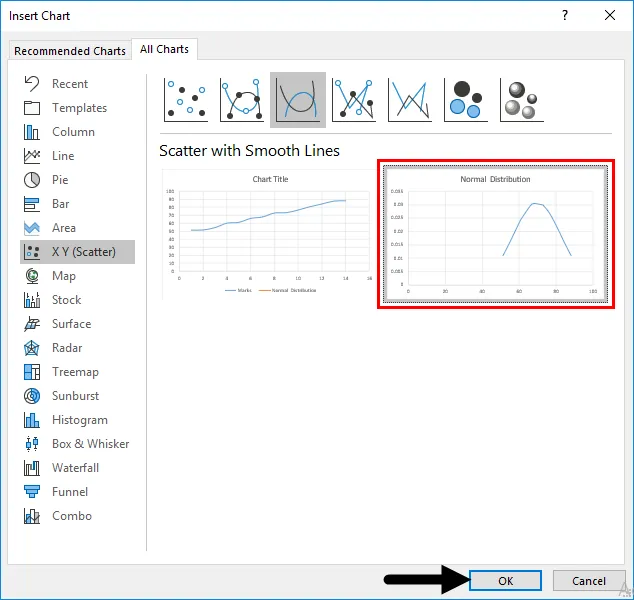
- Az adatok harang alakúak lesznek szétszórva, és ez mutatja az eloszlás változását a legalacsonyabbtól a legmagasabbig.
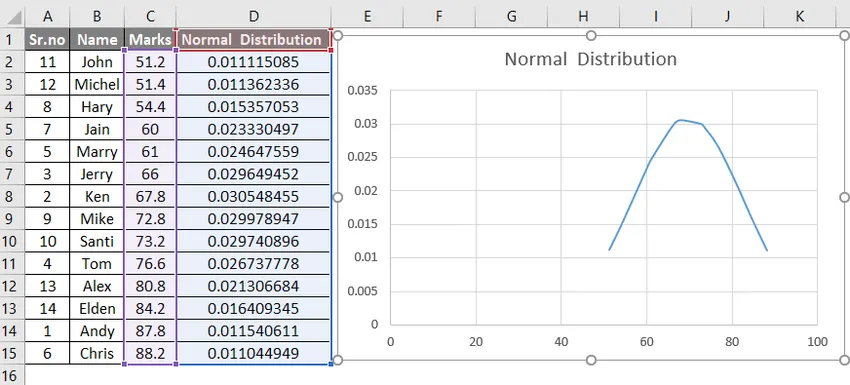
- Adhatunk nevet az X és Y tengelynek. Kattintson a „+” szimbólumra, és további dolgokat kap a változtatások végrehajtásához a létrehozott grafikonon, majd kattintson a Tengelycímek elemre.
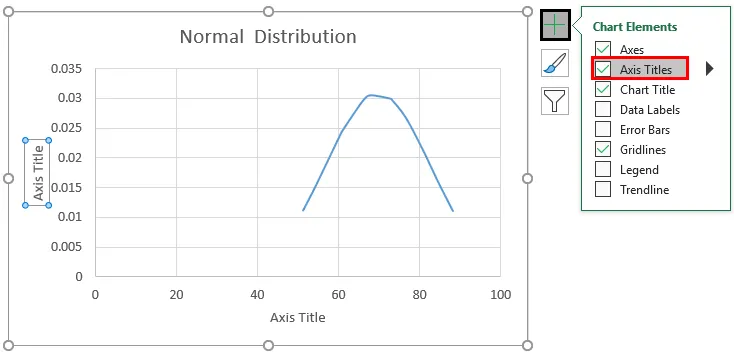
- A tengelyneveket a tengelycím beillesztésével említik meg.

Ez az adott adatok normál eloszlási grafikonja az excel formátumban. Ez a grafikon megkönnyíti az elemzést. Akiknek meghaladják az átlagértéket vagy az átlagértéket, könnyen megtalálhatók.
Dolgok, amikre emlékezni kell
- Ha a középérték vagy a szórás nem egy numerikus érték, akkor a #VALUE hibaértéket adja vissza.
- Ha a standard eltérés ≤0 NORM.DIST függvény visszatér #NUM! hiba
- Az Excel normál eloszlási gráfja harang alakú görbét eredményez.
- Rendezzük el az értékeket, mielőtt ábrázolnánk a normál eloszlási gráfot, hogy jobb görbe alakú gráfot kapjunk az excelben.
- Az Excel normál eloszlási gráfja az Excel normál eloszlási értékeinek grafikus ábrázolása. Ez mutatja az értékek szórását az átlagtól.
Ajánlott cikkek
Ez egy útmutató az Normal Distribution Graph-hoz az Excel programban. Itt megvitatjuk, hogyan lehet elkészíteni egy normál eloszlási gráfot az Excel-ben, egy példával és letölthető Excel sablonnal. Megnézheti más javasolt cikkeinket -
- Excel frekvenciaeloszlás
- Generáljon véletlenszerű számokat az Excel programban
- Példák az Excel szórási diagramjára
- Excel kombinációs táblázatok